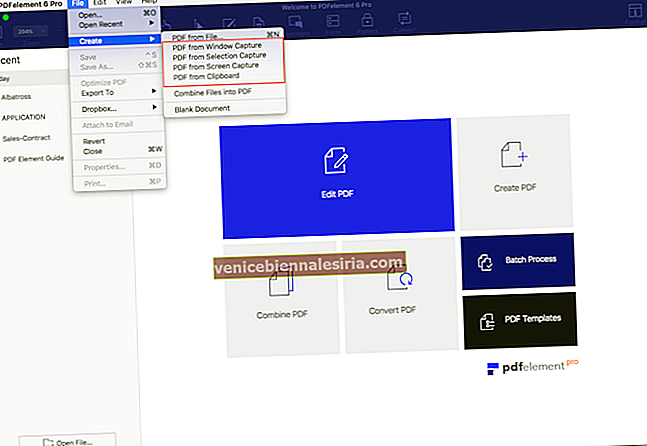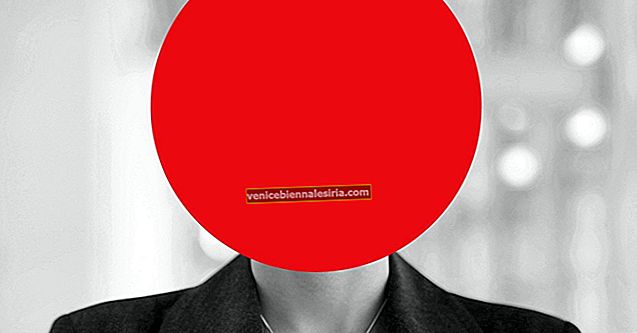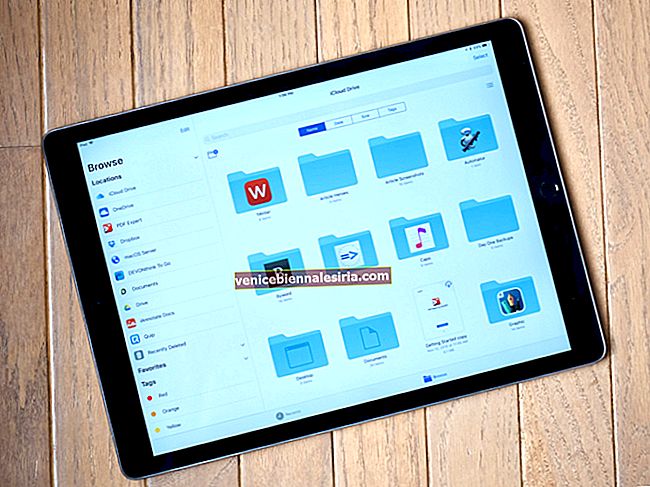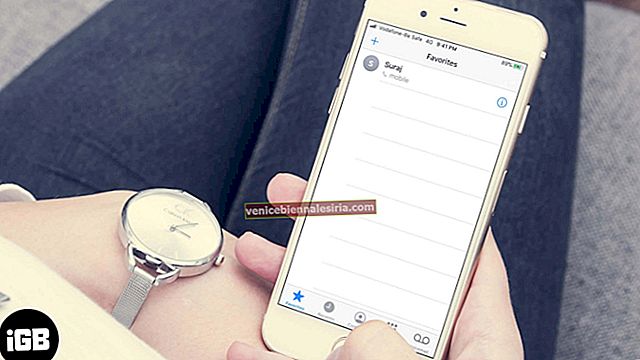Apple Watch'unuzu kullanarak Mac'in Kilidini Otomatik Açma, parolayı girmekten kaçınmak için güzel bir özelliktir. Bu özellik tüm Apple Watch'larda mevcuttur ancak 2013 ve sonrasında üretilen Mac'ler ile sınırlıdır. Herhangi bir nedenle, Apple Watch ile Mac'in kilidini açamazsanız, hayal kırıklığına uğratacak hiçbir şey yoktur. Doğru çalışmasını sağlamak için akılda tutulması gereken bazı şeyler vardır.
Ön koşulların yanı sıra, sorunu çözebilecek bazı düzeltmeleri de kaleme aldık. Düzeltmelere geçmeden önce, bazı temel sorun giderme işlemlerinden geçmeniz ve ardından yazının gelişmiş bölümüne geçmeniz konusunda ısrar edeceğim.
Apple Watch ile Mac'in Kilidini Açamıyor musunuz? Aşağıda verilen düzeltmeleri deneyin
Önemli notlar:
- Mac'inizin 2013 veya sonraki bir modelde olduğundan emin olun
- Apple Watch'unuzun ve Mac'inizin aynı iCloud hesabına sahip olup olmadığını kontrol edin
- Hem Mac hem de Apple Watch'ta iki faktörlü kimlik doğrulamanın etkinleştirilmesi ve kurulmasına ihtiyacınız olacak
- Otomatik Kilit Açma özelliğini kullanmak için watchOS 3 veya sonraki bir sürümü ve macOS Sierra veya sonraki bir sürümü gerekir
- Mac'inizde ve Apple Watch'unuzda Parola etkinleştirilmiş ve ayarlanmış olmalıdır
Artık önceden gerekli şeyler hakkında bir fikriniz olduğuna göre, yukarıda belirtilen sorun giderme size yardımcı olmadıysa düzeltmelerle başlayalım.
# 1. Mac'te Otomatik Oturum Açmayı Devre Dışı Bırak
Mac'te Otomatik Giriş özelliğini etkinleştirdiyseniz, devre dışı bırakmanız gerekir. Bunu yapmak için, Apple logosuna ve ardından Kullanıcılar ve Gruplar'a tıklayarak Sistem Tercihleri'ni açın .

Değişiklik yapmak için sol alttaki kilit simgesine tıklayın, yönetici şifresini girin.

Ardından Oturum Açma Seçenekleri'ne tıklayın .

Pencerenin sağ tarafında, Otomatik Giriş'in yanındaki açılır menüden Kapalı'yı seçin .

Şimdi Apple Watch'u kullanarak Mac'in kilidini açıp açamayacağınızı kontrol edin. Olmazsa okumaya devam edin.
# 2. Apple Watch ve Mac için Açılış Parolası gerekir
Mac'inizi veya Apple Watch'unuzu yeniden başlattığınızda, otomatik kilit açma özelliğini kullanmadan önce parolayı girmeniz gerekir. Bu, iPhone'daki Touch ID ile aynıdır ve iPhone'unuzu yeniden başlattıktan sonra Parola girmenizi gerektirir. Bu bir güvenlik özelliğidir ve bir hata değildir. Apple Watch'unuzu veya Mac'inizi veya her ikisini birden yeniden başlattıysanız, ilk kez parolayı / Parolayı girmeniz gerekir.
# 3. Apple Watch'unuz Doğru Eşleştirildi mi?
Apple ekosisteminde farklı cihazları kusursuz bir şekilde çalıştırmak için temel şeyleri aklınızda tutmanız gerekir. Aynı iCloud hesabı ve uygun eşleştirme. Apple Watch'unuzu iPhone'unuzla doğru şekilde eşleştirip eşleştirmediğinizi kontrol edin.
Doğru eşleştirme olmadan, Otomatik Kilit Açma özelliği çalışmayacaktır. Yine de, kilit açma sorununu çözmediniz mi? Okumaya devam et.
# 4. Radyoları Kontrol Et
Otomatik Kilit Açma özelliği, Wifi ve Bluetooth'un açık olmasını gerektirir. Apple Watch ve Mac'inizde yanlışlıkla aynısını kapatıp kapatmadığınızı kontrol edin.


Mac'inizin kilidini Apple Watch ile açmayı deneyin. İşe yaradı mı? Hayır, başka bir şey deneyelim.
# 5. Mac ve Apple Watch'ta Radyoları Sıfırlama
Bazen büyük sorunların en küçük çözümlerinden biri vardır. Apple Watch ve Mac'te Bluetooth ve Wi-Fi'yi sıfırlamayı deneyin.
Apple Watch'ta:
- Apple Watch'taki denetim merkezini açmak için saat kadranında yukarı kaydırın
- Tüm telsizleri kapatmak için Uçak Modu'na dokunun
- Bir dakika sonra, telsizleri yeniden başlatmak için Uçak Modu'na tekrar dokunun .

Mac'inizde:
- Wi-Fi simgesine tıklayın → Wi-Fi'yi kapat'a tıklayın

- Bluetooth → Bluetooth'u kapat seçeneğine tıklayın

Bir dakika sonra, her ikisini de tekrar AÇIN ve Apple Watch'u kullanarak Mac'inizin kilidini açıp açamayacağınızı kontrol edin. Değilse, okumaya devam edin.
# 6. Mac'inizde Apple Watch'un Kilidini Açmasına İzin Ver'i Devre Dışı Bırak / Etkinleştir
Mac'inizde Sistem Tercihleri → Güvenlik ve Gizlilik'i açın. Varsayılan olarak, Genel sekmesinde olacaksınız. Değilse, Genel sekmesine tıklayın ve ardından Apple Watch'un Mac'inizin kilidini açmasına izin ver'in yanındaki kutunun işaretini kaldırın . Tekrar açmak için birkaç saniye içinde tekrar kontrol edin.

# 7. Mac'te İnternet Paylaşımını Devre Dışı Bırak
Otomatik Kilit Açma, Mac'inizde İnternet Paylaşımı etkinken çalışmaz. Etkinleştirilmişse, Sistem Tercihleri → Paylaşım'a giderek ve ardından pencerenin sol kenar çubuğunda İnternet Paylaşımı'nın yanındaki kutunun işaretini kaldırarak devre dışı bıraktığınızdan emin olun .

# 8. İşletim Sistemini Güncelleyin Mac'iniz ve Apple Watch'unuz
Mac ve Apple Watch'taki radyolar genellikle Apple bağlantılarında herhangi bir hata bulduğunda güncelleme alır. WatchOS veya macOS güncellemesinin olup olmadığını kontrol edin. Öyleyse, hemen güncellediğinizden emin olun ve ardından işlerin genellikle işe yarayıp yaramadığına bakın.
WatchOS'u güncelleyin
Aşama 1. İPhone'unuzda Watch uygulamasını açın ve ardından alttaki Saatim sekmesini seçin .

Adım 2. Şimdi, Genel → Yazılım Güncelleme üzerine dokunun .

Sizi bekleyen bir güncelleme olup olmadığını kontrol edin . Varsa güncellemeyi yükleyin.

Mac'inizde işletim sistemini güncelleyin
Aşama 1. Mac App Store'u açın ve sol üst köşedeki Güncellemeler sekmesini seçin .

Adım 2. MacOS yazılım güncellemesini bulursanız, yüklemek için tıklayın.

Yazılım güncellemesinden sonra, büyük olasılıkla sorunun üstesinden gelebileceksiniz.
# 9. Cihazları yeniden başlatın
Apple cihazlarında işleri yeniden başlatmak genellikle gerekli değildir, ancak hiçbir şey yardımcı olmuyorken denemek her zaman daha iyidir. Apple Watch'unuzu ve Mac'inizi yeniden başlatın ve ardından sırasıyla Parola ve parola ile ilk kez kilidini açın. Şimdi Mac'inizi Apple Watch kullanarak açıp açamayacağınızı tekrar kontrol edin. Olmazsa okumaya devam edin.
# 10. Apple Watch'unuzun eşlemesini kaldırın ve yeniden eşleyin
Bunun gerçekten yapılması sıkıcı bir şey olduğunu biliyorum, ancak bu çoğunlukla en kritik Apple Watch sorununu çözüyor. İPhone'unuzda Watch uygulamasını → My Watch'u başlatın ve ardından [Ad] 'ın Apple Watch'una dokunun .

Ardından, sağdaki Bilgi düğmesine ve ardından Apple Watch'un Eşleştirmesini Kaldır'a dokunun . Eşleştirildikten sonra Apple Watch'unuzu iPhone'unuzla tekrar eşleştirin ve Otomatik Kilit Açma'nın şimdi çalışıp çalışmadığını kontrol edin. Her şey işe yaramazsa, son seçenek Apple Destek ile iletişime geçmektir.
Şimdilik bu kadar!
Toplanıyor…
Umarım yukarıdaki düzeltmelerden bazıları, Mac'in kilidini Apple Watch ile açma sorununuzu çözmenize yardımcı olmuştur. Bu düzeltmelerin dışında, halletmenin başka bir yolu varsa, paylaşmayı unutmayın.
Şunlara da bakmak isteyebilirsiniz:
- 3 Basit Adımda Mac'te Otomatik Güncellemeleri Kapatma
- Apple Watch ile Mac'inizin Kilidini Açma (Adım Adım Kılavuz)
- Instant Hotspot Mac'te Çalışmıyor mu? İşte Bu Sorunun Nasıl Giderileceği
- Mac İşlemcilerin Kısa Tarihçesi: Motorola 68 K to ARM
Görüşlerinizi yorum bölümünde bizimle paylaşır mısınız?